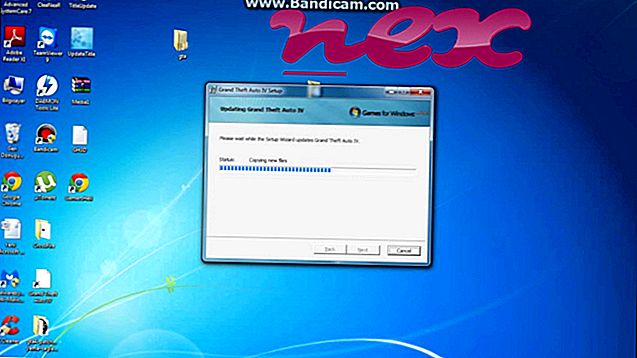Процес, відомий як Protector, схоже, належить до програмного забезпечення Application Manager або BitGuard від PerformerSoft.
Опис: Bitguard.dll не є важливим для Windows і часто спричинятиме проблеми. Bitguard.dll знаходиться в папці, переліченій у змінній середовища Windows% PATH% - як правило, C: \ . Відомі розміри файлів у Windows 10/8/7 / XP складають 2 704 352 байт (45% усіх випадків), 2 700 768 байт, 2 735 584 байт або 3 618 304 байт.
Файл .dll (бібліотека динамічних посилань) - це особливий тип програми Windows, що містить функції, за якими можуть викликати інші програми. Цей файл .dll можна вводити у всі запущені процеси та може змінювати чи маніпулювати їх поведінкою. Файл bitguard.dll не є системним файлом Windows. Він може змінювати поведінку інших програм або маніпулювати іншими програмами. Програма не видно. Немає детального опису цієї послуги. Файл засвідчений надійною компанією. Програма завантажується під час завантаження Windows (див. Ключ реєстру: AppInit_DLL). Bitguard.dll здатний записувати введення з клавіатури та миші та контролювати програми. Тому технічний рейтинг безпеки становить 74% небезпеки .
Видалення цього варіанту: Якщо виникають проблеми з bitguard.dll, ви можете видалити програму за допомогою Панелі управління ⇒ Видаліть програму ⇒ BitGuard або MediaTechSoft Inc. або зверніться до служби www.mediatechsoft.com.Важливо: Ви повинні перевірити процес bitguard.dll на своєму ПК, щоб перевірити, чи є це загрозою. Якщо Protector змінив пошукову систему та початкову сторінку вашого веб-переглядача, ви можете відновити налаштування свого браузера за замовчуванням, як описано нижче:
Скидання налаштувань браузера за замовчуванням для Internet-Explorer ▾- У Internet Explorer натисніть комбінацію клавіш Alt + X, щоб відкрити меню Інструменти .
- Клацніть Параметри Інтернету .
- Перейдіть на вкладку Додатково .
- Натисніть кнопку Скинути ...
- Увімкніть опцію Видалити особисті налаштування .
- Скопіюйте chrome: // settings / resetProfileSettings в адресний рядок браузера Chrome.
- Клацніть Скинути .
- Скопіюйте : підтримка в адресному рядку браузера Firefox.
- Клацніть Оновити Firefox .
Наступні програми також виявилися корисними для більш глибокого аналізу: Диспетчер завдань безпеки вивчає активний процес бітгард на вашому комп'ютері і чітко повідомляє, що він робить. Відомий інструмент B для боротьби зі зловмисним програмним забезпеченням Malwarebytes повідомляє, чи на екрані bitguard.dll на вашому комп’ютері відображаються дратівливі оголошення, сповільнюючи їх. Цей тип небажаної рекламної програми деяким антивірусним програмним забезпеченням не вважається вірусом і тому не позначений для очищення.
Чистий та охайний комп'ютер - ключова вимога, щоб уникнути проблем з ПК. Це означає запустити сканування шкідливих програм, очистити жорсткий диск за допомогою 1 cleanmgr та 2 sfc / scannow, 3 видалення програм, які вам більше не потрібні, перевірка програм автоматичного запуску (з використанням 4 msconfig) та включення автоматичного оновлення Windows 5. Завжди пам'ятайте про періодичне резервне копіювання або принаймні для встановлення точок відновлення.
Якщо у вас виникає реальна проблема, спробуйте згадати останнє, що ви зробили, або останнє, що ви встановили до того, як проблема з’явилася вперше. Використовуйте команду 6 resmon, щоб визначити процеси, що викликають вашу проблему. Навіть для серйозних проблем, а не перевстановлення Windows, вам краще відремонтувати вашу установку або, для Windows 8 та новіших версій, виконати команду 7 DISM.exe / Online / Cleanup-image / Restorehealth. Це дозволяє відремонтувати операційну систему без втрати даних.
ufdsvc.exe tvnserver.exe kbfiltr.sys bitguard.dll wifisvc.exe wmiadap.exe mccitrayapp.exe tuneuputilitiesapp64.exe nwiz.exe motohelperagent.exe wargaminggameupdater.exe